Windows10系统之家 - 安全纯净无插件系统之家win10专业版下载安装
时间:2020-05-14 17:47:25 来源:Windows10之家 作者:huahua
win10更新1903版本后,很多用户发现网速好像比以前慢很多的问题。那么win10更新1903后网速慢怎么办呢?就此问题,小编整理了win10 1903网速慢的解决方法。希望可以对你有所帮助。
win10更新1903后网速慢怎么办
1.进入windows桌面,在左下角windows图标处右键,在弹出的菜单中选择管理员模式的命令提示符
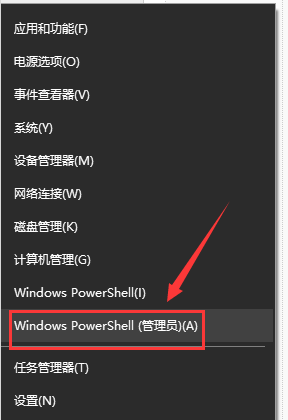
2.在窗口中输入【netsh interface tcp show global】并回车,查看接收窗口自动调节级别是否为Normal(正常的)
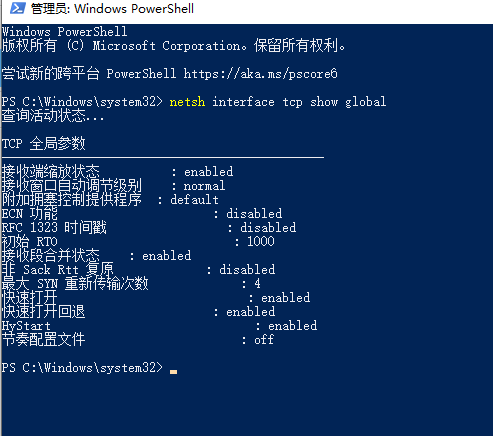
3.如果是,接着键入【netsh int tcp set global autotuninglevel=disabled】并回车,改为Disabled

4.如果第二步中接收窗口自动调节级别为Disabled则无需调整
5.如果想要改回Normal 则键入:【netsh int tcp set global autotuninglevel=normal】
6.如果觉得改成Disabled 后速度并没有明显提升那么可以改回去或者就关闭,只要不出现明显变慢即可。
相关文章
热门教程
热门系统下载
热门资讯





























